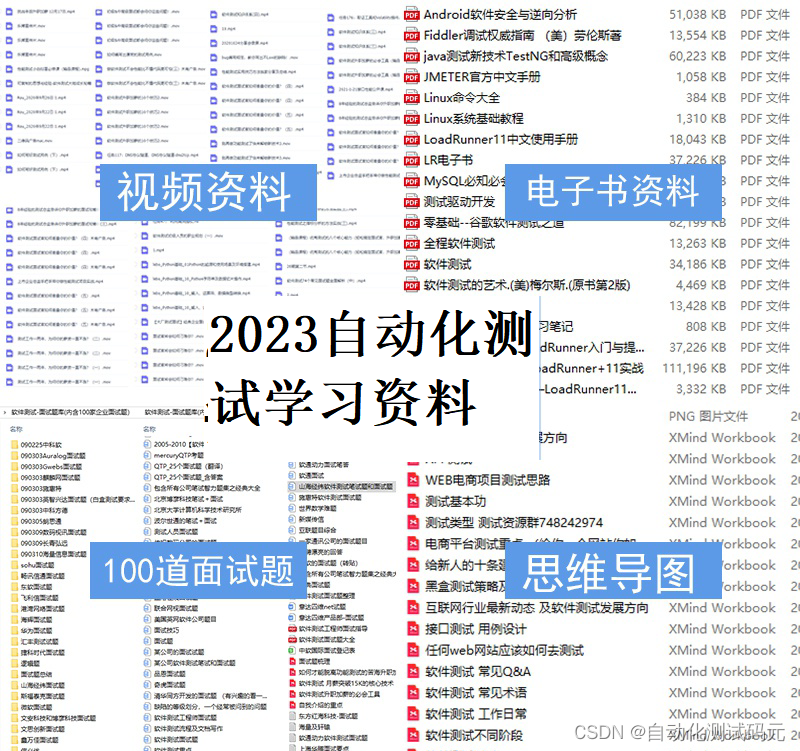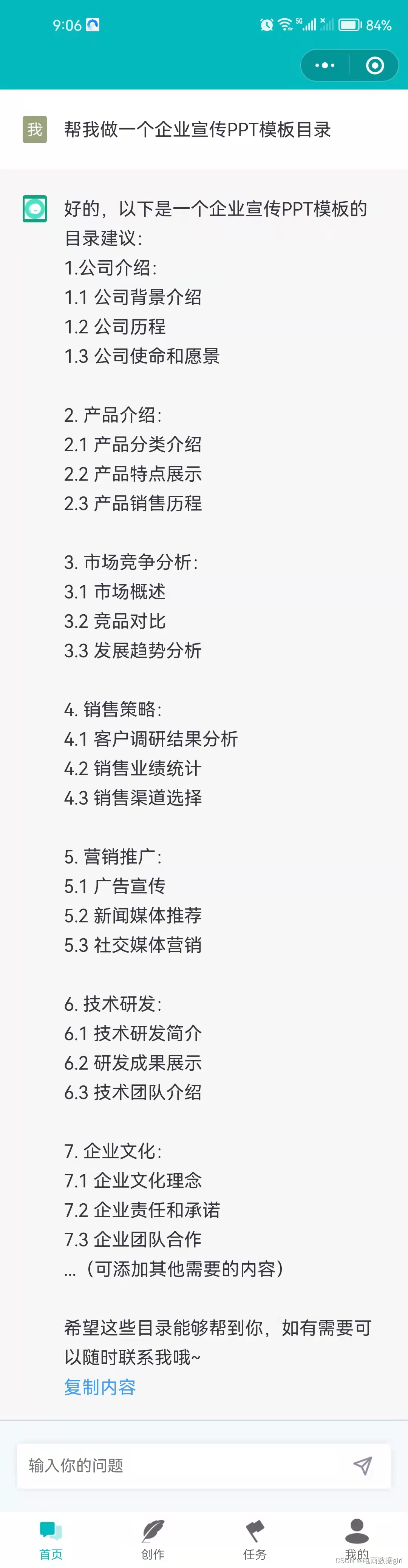u盘,因为它方便携带,可以随时随地保存大量文件数据。在我们使用中出现意外情况,只需从移动备份中复制回数据即可。但使用不可能都是顺利的,比如说使用中发现u盘上的数据不见了,该怎么恢复呢?还不知道怎么解决的小伙伴,可以参考小编就为大家整理了一些关于恢复数据的方法。
在我们使用u盘时,发现u盘上的文件都没了,但仍有文件占用u盘空间。这种情况就有可能是u盘里的文件被隐藏了。只要解除隐藏就可以:
首先打开此电脑,在窗口顶部选择“查看”按钮,依次点击“选项”查看”。
然后找到“隐藏受保护的操作系统文件”,点击“取消”按钮。接着切换成“显示隐藏的文件文件夹和驱动器”,确认即可。完成以上步骤后,再次打开u盘,看看文件是否显示。
如果按照上面的操作,u盘上的数据还是没有恢复,该怎么恢复呢?
首先,你可以了解一下是否有备份。如果丢失的数据已经备份,从备份中恢复数据是非常方便的。但在大多数情况下,都是没有备份数据的习惯。碰到这种意外情况下删除的文件,需要通过数据恢复软件找回。下面我们就借助失易得数据恢复软件来介绍一下具体的操作。
第一步:将u盘连接到电脑,确保电脑识别到它为外部驱动器。
第二步:运行失易得数据恢复软件,因为要恢复u盘误删文件,所以选择“U盘/储存卡”功能进行恢复。
第三步:选择被电脑识别到的u盘,然后单击“下一步”。
第四步:选择要恢复的文件类型,然后单击“扫描”开始扫描文件。
第五步:在扫描出来的文件中,找到自己要恢复的文件,点击预览。
第六步:扫描结束后,找到自己要恢复的文件,点击预览查看一下,确定文件可以正常预览之后,勾选文件,点击右下角的“恢复”按钮将要恢复的文件保存到指定位置即可。
以上便是小编为大家整理的u盘上的数据不见了怎么恢复的方法,希望大家都能如愿找回丢失的文件。